

Tohle téma obsahuje následující pokyny:
Vytvoření nové přímé barvy CMYK
Vytvoření nové přímé barvy CIELAB
Měření hodnot přímých barev CILAB
Přidání hodnot CMYK do přímé barvy
Tisk referenčního diagramu barev
Přímé barvy tvoří konzistentní barvu a často se používají pro loga a barvy zavedených stylů.
Níže naleznete pokyny k vytvoření přímé barvy z ovládacího panelu.
Stiskněte .
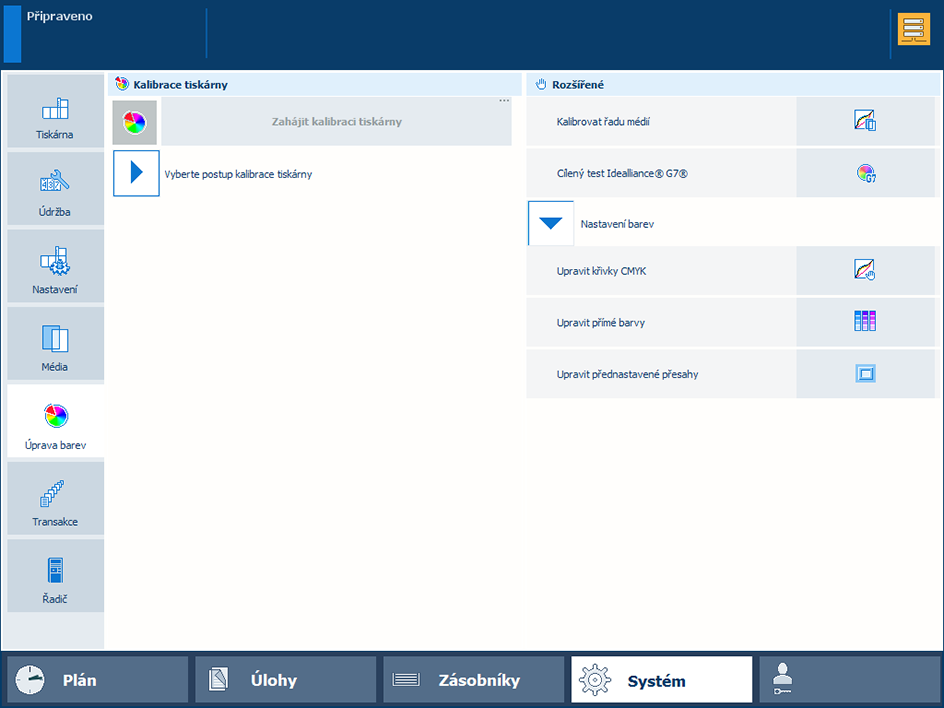 Úprava barev
Úprava barevPřímou barvu vyhledáte stisknutím tlačítka [Hledat] a zadáním řetězce vyhledávání.
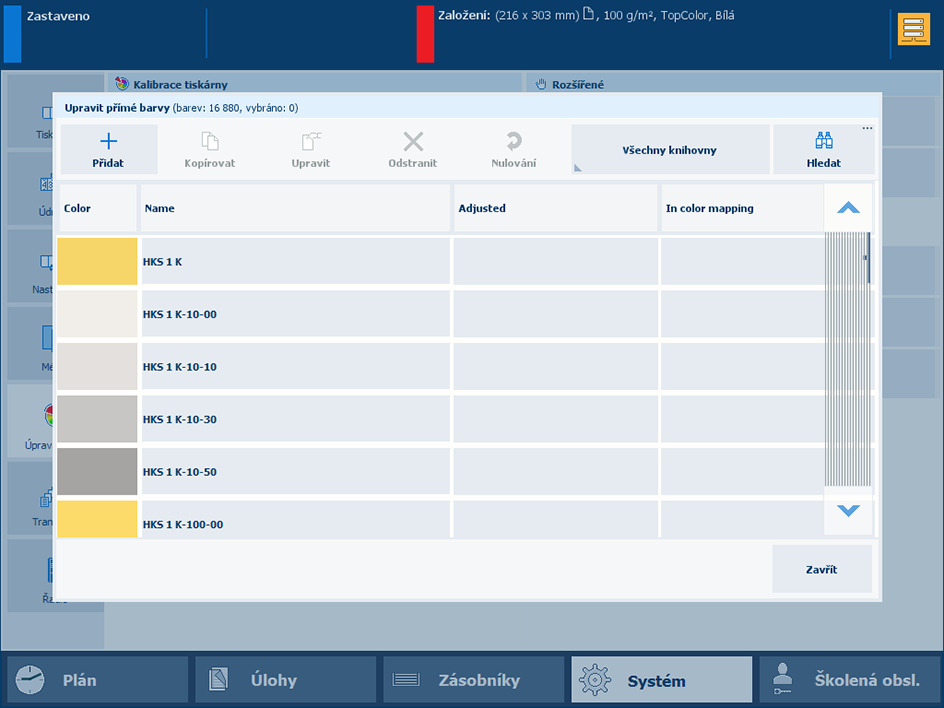 Tlačítko [Hledat]
Tlačítko [Hledat] Stiskněte [Přidat].
Zadejte název přímé barvy.
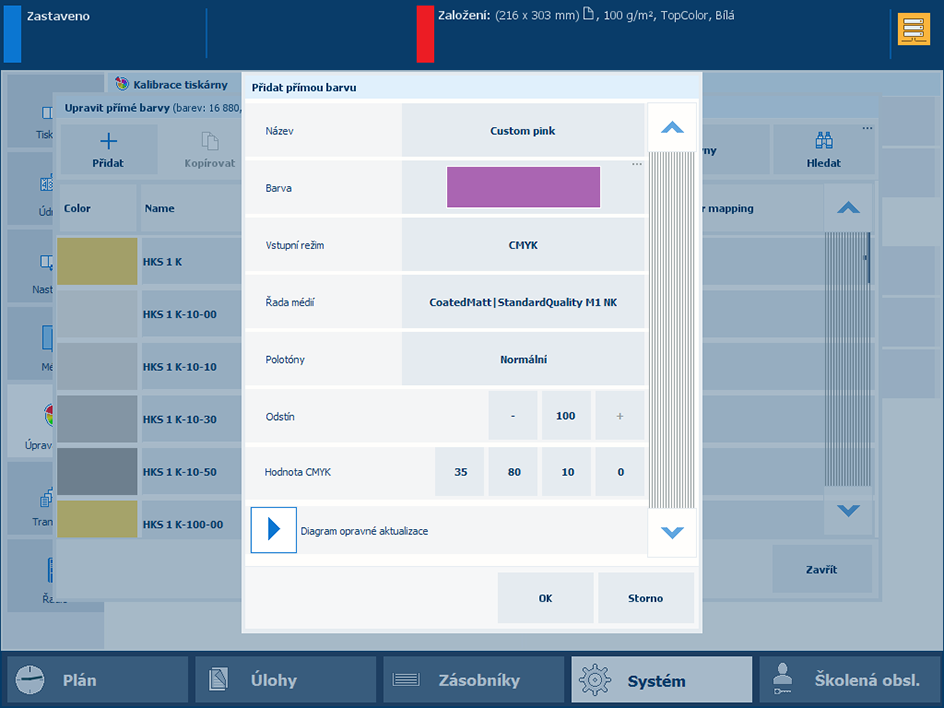 Přidat přímou barvu
Přidat přímou barvuPomocí nastavení [Vstupní režim] vyberte možnost [CMYK].
V rozevíracím seznamu [Řada médií] vyberte médium pro skupinu médií – režim tisku na médium.
Pomocí nastavení [Odstín] zadejte hodnotu odstínu (%).
Do polí [Hodnota CMYK] zadejte hodnoty C, M, Y a K.
Stiskněte [OK].
Definice přímé barvy se nachází v uživatelské knihovně přímých barev.
V tomto měření přímých barev se měří tři místa na vzorku přímé barvy. Tiskárna vypočítá a vrátí průměrnou hodnotu Lab a vykáže odchylku ∆E znázorňující rozdíly. Vykázaná hodnota ∆E je největší rozdíl mezi jednotlivými změřenými hodnotami a průměrem všech změřených hodnot. Hodnota ∆E větší než 3 znamená velký rozdíl. V takovém případě je doporučeno měření přímé barvy zopakovat.
Stiskněte tlačítko [Přidat].
Vyberte [CIELAB].
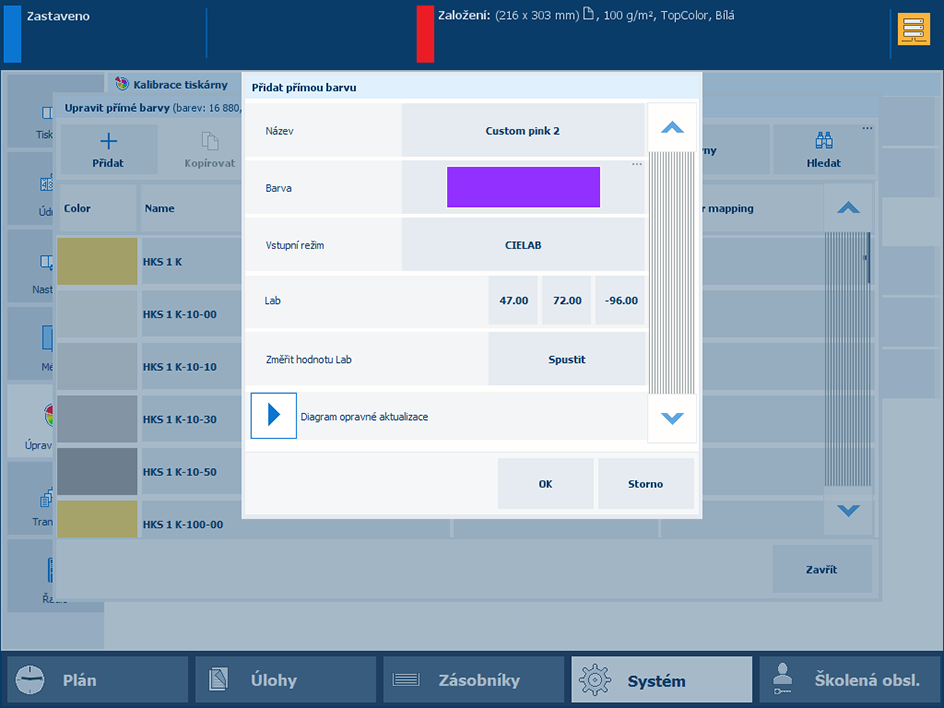 [CIELAB]
[CIELAB] V nastavení [L*] zadejte hodnoty [a*], [b*] a [Lab].
Stiskněte [OK].
Přímá barva je uložena v uživatelské knihovně přímých barev.
V rámci měření přímých barev se měří tři místa na vzorku přímé barvy. Tiskárna vypočítá a vrátí průměrnou hodnotu Lab a vykáže odchylku ∆E znázorňující rozdíly. Vykázaná hodnota ∆E je největší rozdíl mezi jednotlivými změřenými hodnotami a průměrem všech změřených hodnot. Hodnota ∆E větší než 3 znamená velký rozdíl. V takovém případě je doporučeno měření přímé barvy zopakovat.
Stiskněte [Přidat].
Vyberte [CIELAB].
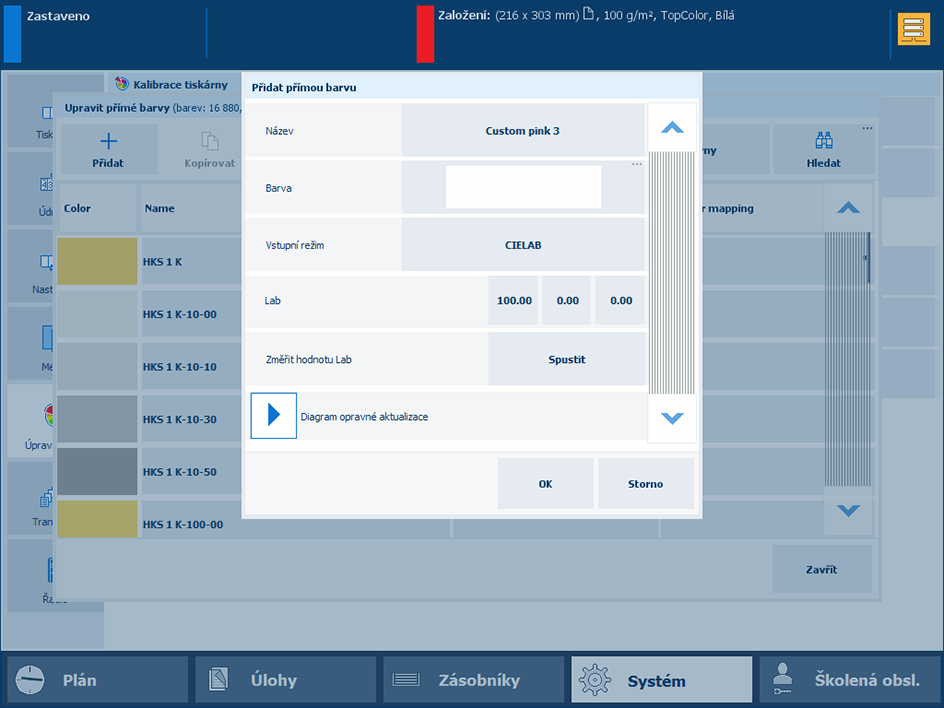 Změřit hodnotu Lab
Změřit hodnotu LabStiskněte [Spustit].
Měřením barvy vás provede průvodce.
Pokud je hodnota ∆E větší než 3, doporučujeme měření přímé barvy zopakovat.
Stiskněte [OK].
Přímá barva je uložena v uživatelské knihovně přímých barev.
Můžete přidat hodnoty [CMYK] přímých barev pro použití se specifickou kombinací skupiny médií – režimu tisku na médium.
Vyberte knihovnu přímých barev a vyhledejte přímou barvu.
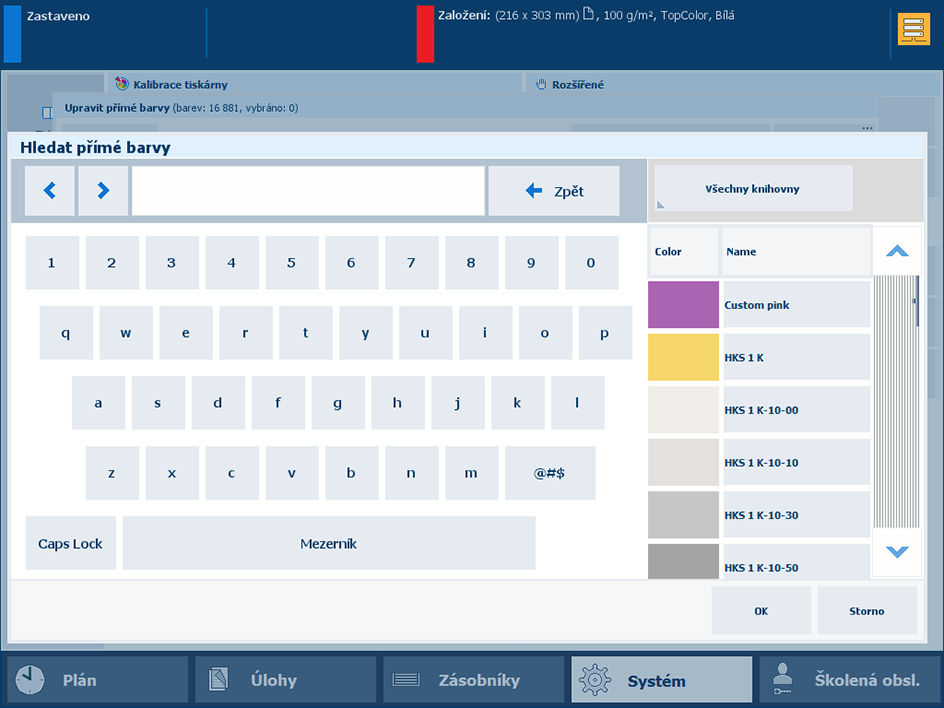 Hledat přímé barvy
Hledat přímé barvyVyberte přímou barvu a stiskněte [Upravit].
Stiskněte tlačítko [Přidat].
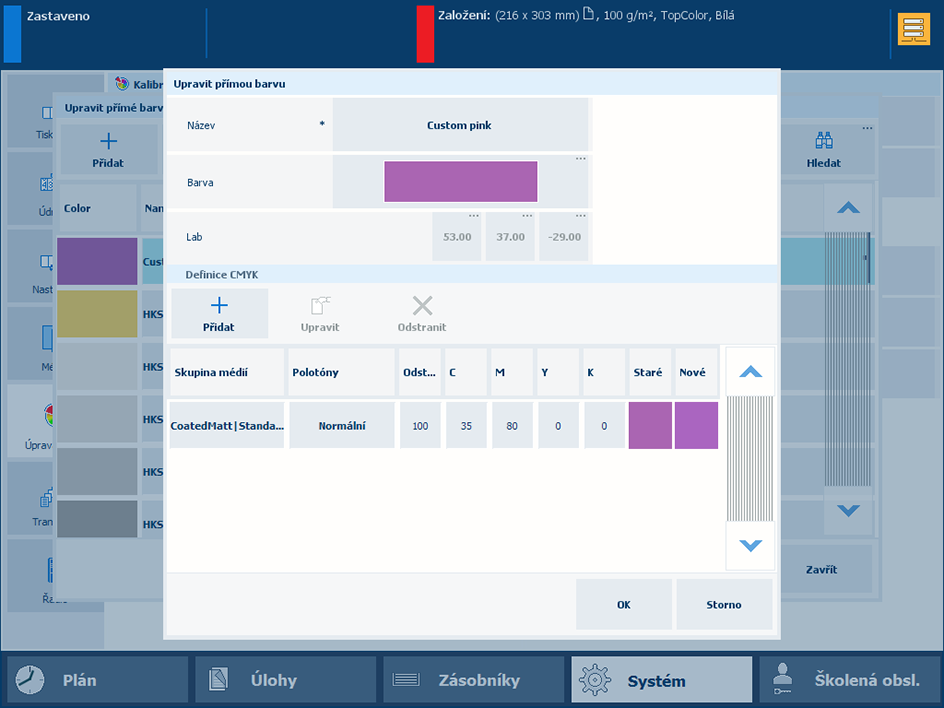 Upravit přímou barvu
Upravit přímou barvuV rozevíracím seznamu [Řada médií] vyberte médium pro skupinu médií – režim tisku na médium.
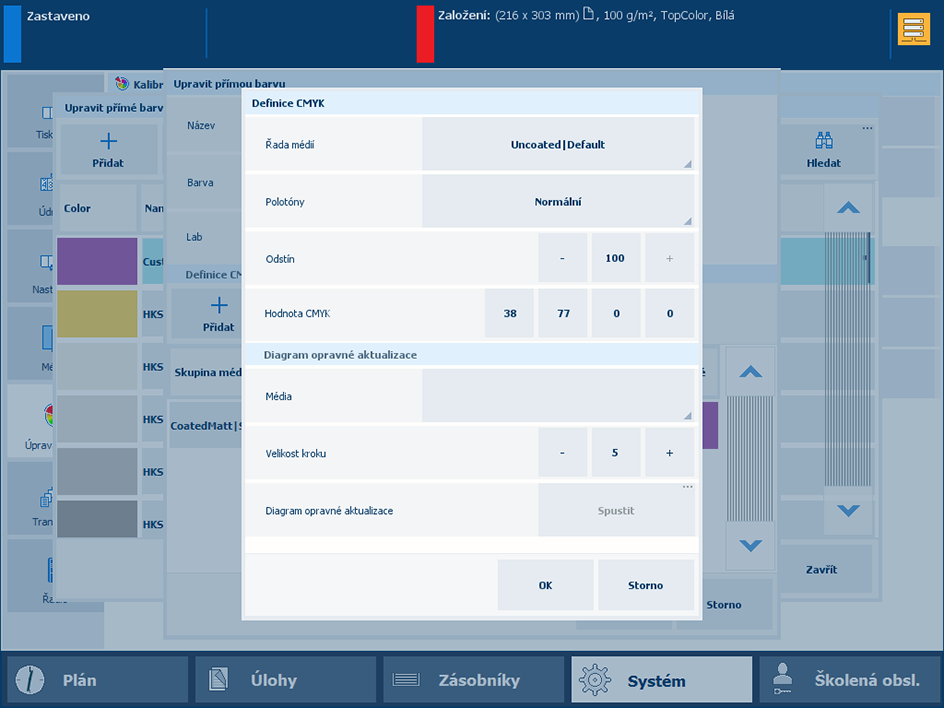 Vyberte rodinu médií
Vyberte rodinu médiíPomocí nastavení [Odstín] zadejte hodnotu odstínu (%).
Do polí [Hodnota CMYK] zadejte hodnoty C, M, Y a K.
Stiskněte [OK].
Zobrazí se nová kombinace.
Barevný vzorek [Staré] znázorňuje vykreslení barvy podle definice Lab. Barevný vzorek [Nové] ukazuje vykreslení hodnot CMYK pro danou kombinaci skupiny médií – režimu tisku na médium.
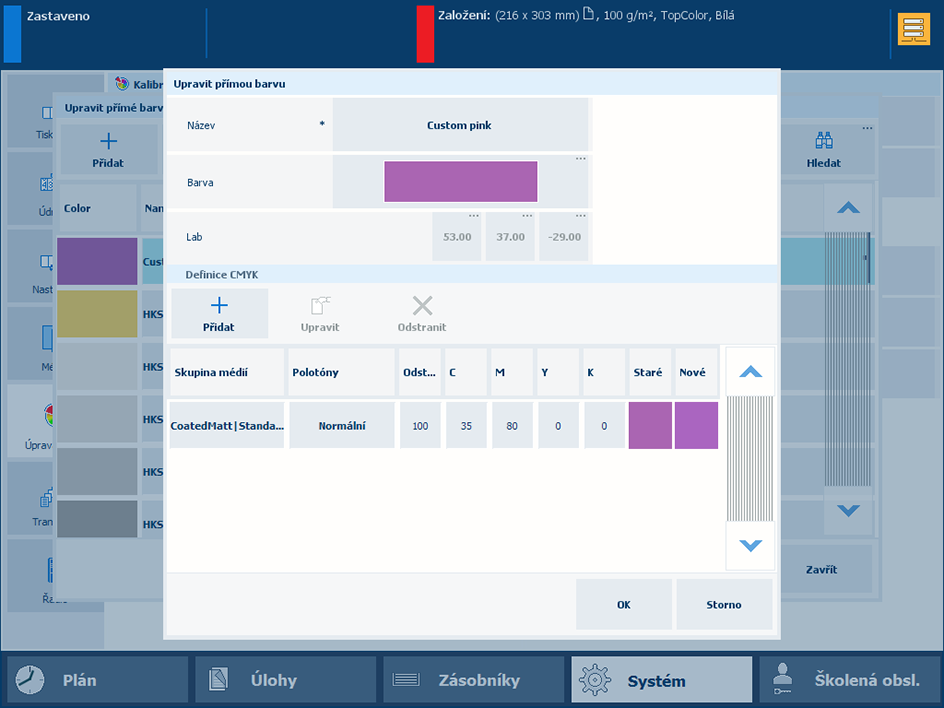 Staré a nové barevné vzorky
Staré a nové barevné vzorkyStiskněte [OK].
Chcete-li vyhodnotit hodnoty CMYK, vytiskněte diagram média pro kombinaci skupina médií – režim tisku na médium.
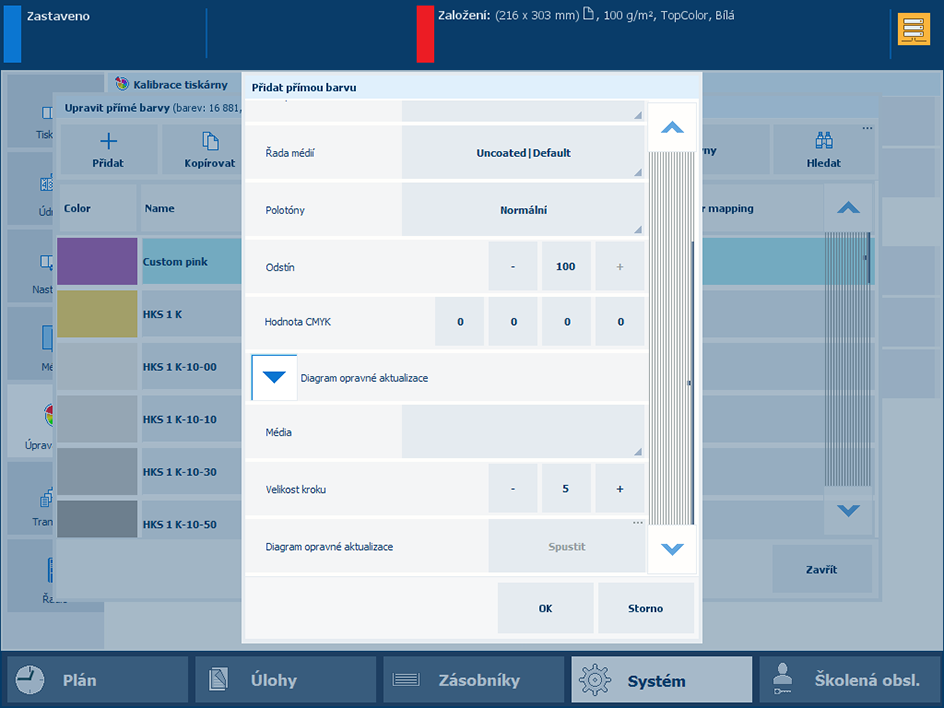 Diagram opravné aktualizace
Diagram opravné aktualizaceRozbalte nastavení [Diagram opravné aktualizace].
V rozevíracím seznamu [Média] vyberte médium pro kombinaci skupiny médií – režimu tisku na médium.
Pomocí nastavení [Velikost kroku] zadejte stupeň odchylek barevných polí.
V poli [Diagram opravné aktualizace] stiskněte [Spustit].